優惠
目錄
添加優惠使用限制「優惠 1.0」
了解如何使用 Eats365 POS 或商家界面應用優惠使用限制。
優惠限制是可配置的設定,用於限制優惠的使用方式。建立優惠時,系統會預設遵循您設定的優惠資格條件。透過新增限制,您可以為優惠設定規則,以控制其使用方式。
在本文中,您將了解優惠限制的類型以及如何使用它們、如何啟用優惠限制功能以及如何對優惠應用限制。
優惠限制類型
每訂單重覆使用限制
「每訂單重覆使用限制」設定允許 POS 限制對訂單套用優惠的次數。
例如,一家餐廳推出了「購買 2 個披薩,每筆交易可節省 $10」的促銷活動。在該優惠上,您可以透過「每訂單重覆使用限制」功能,設定每張訂單 “1” 次的使用限制,這樣優惠就只能在該訂單中應用一次。這有助於防止顧客在同一筆交易中訂購四份披薩時,同一個優惠被重複應用。
如果 POS 偵測到相同優惠的使用次數超過允許次數,則會提示錯誤通知。
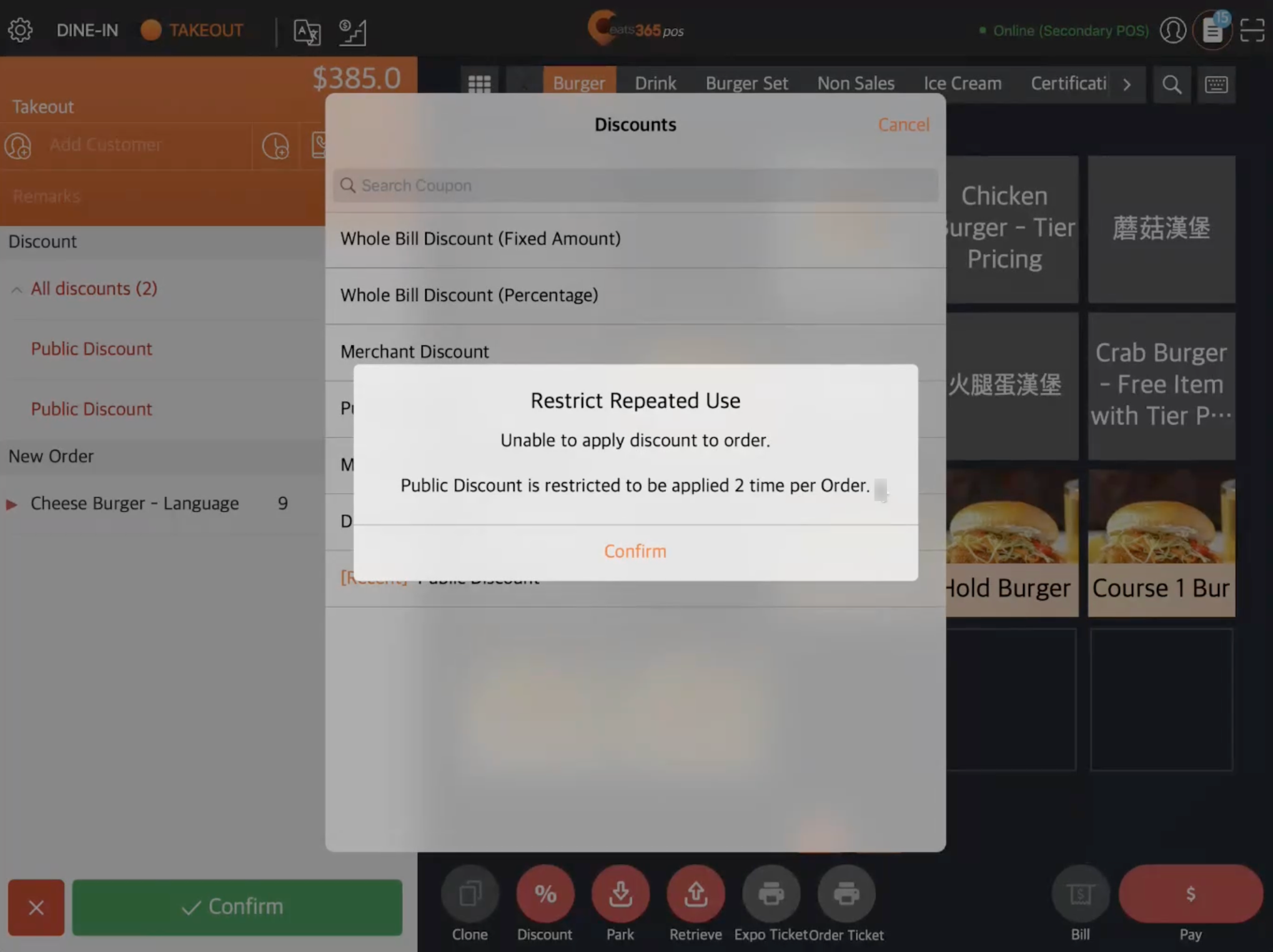
不可疊加優惠
「不可疊加優惠」設定可讓您定義一套規則,用於決定某個優惠是否可以與其他折扣優惠同時使用。當有衝突的優惠應用於同一張訂單時,系統會檢查這些規則,以確定您嘗試新增的優惠在此情況下是否可以同時使用。
主要特點:
- 建立優惠組別:將兩個或多個優惠組合在一起,或將它們分別放入不同的組別中。同一組別的優惠可以同時使用,不同組別的優惠將被限制不可同時使用。
- 修改生效數量:配置不可疊加優惠設置,以限制優惠在指定數量後的應用。預設生效數量為 “ 1 ”。此設定決定了,優惠在與規則中包含的其他優惠同時使用時的條件。
倘若系統偵測到您新增的優惠,不能與訂單中已套用的其他優惠一起使用,該操作將不被允許。
 |
 |
若要了解 “不可疊加優惠” 功能套用於訂單時的運作方式,請參考以下範例:
範例 1
|
規則中包含的優惠 |
數量 |
| 買一送一 | 1 |
| 消費滿 $100 即可享 $10 優惠 |
1 |
範例應用程式
場景 1:將「買一送一」優惠套用於訂單
如果您在訂單中套用了一次「買一送一」優惠,那麼「消費滿 $100 即可享 $10 優惠」就無法套用,因為「買一送一」的生效數量已達成。如果「消費滿 $100 即可享 $10 優惠」先被新增至訂單,情況亦是如此。

範例 2
|
規則中包含的優惠 |
數量 |
| 買一送一 | 2 |
| 消費滿 $100 即可享 $10 優惠 |
1 |
| 買 2 個披薩,送 1 杯飲料 | 1 |
範例應用程式
場景 1:將兩項「買一送一」優惠套用於訂單
如果您在訂單中套用了兩次「買一送一」優惠,那麼「消費滿 $100 即可享 $10 優惠」和「買 2 個披薩,送 1 杯飲料」促銷活動將無法應用,因為「買一送一」的生效數量已經達到。

場景 2:將一項「買一送一」優惠套用於訂單
如果您在訂單中套用了一次「買一送一」優惠,由於「買一送一」的生效數量尚未達到,您仍然可以添加其他優惠。在限制生效之前,您只能新增一次優惠。例如,您可以新增以下任一項:
- 一項「買一送一」
- 一項「消費滿 $100 即可享 $10 優惠」
- 一項「買 2 個披薩,送 1 杯飲料」

場景 3:將一項「消費滿 $100 即可享 $10 優惠」的優惠套用於訂單
如果您在訂單中套用了一次「消費滿 $100 即可享 $10 優惠」的優惠,優惠限制將自動生效,因為「消費滿 $100 即可享 $10 優惠」的生效數量已達到。在這種情況下,「買 2 個披薩,送 1 杯飲料」優惠無法添加到訂單中,但您仍然可以添加一次「買 一 送 一」優惠,因為此優惠的生效數量設定為 “ 2 ”。

場景 4:將一項「買 2 個披薩,送 1 杯飲料」優惠套用於訂單
如果您在訂單中套用一次「買 2 個披薩,送 1 杯飲料」的優惠,優惠的限制將自動生效,因為「買 2 個披薩,送 1 杯飲料」的生效數量已達到。在這種情況下,「消費滿 $100 即可享 $10 優惠」的優惠無法添加到訂單中,但您仍然可以添加一次「買 一 送 一」的優惠,因為此優惠的生效數量設定為 “ 2 ”。

範例 3
| 規則中包含優惠 | 數量 |
|
優惠組別 1:
|
1 |
|
優惠組別 2:
|
1 |
範例應用程式
場景 1:套用一項「買一送一」優惠於訂單。請注意,該優惠位於「優惠組別 1」。
如果您對訂單套用一次「買一送一」優惠於訂單,限制將會依以下方式套用:
| 優惠名稱 | 優惠行為 |
| 消費滿 $100 即可享 $10 優惠 |
允許 |
| 生日當天可獲贈免費飲料 |
不允許 |
| 買 2 個披薩,送 1 杯飲料 |
不允許 |
 刪除
刪除
場景 2:套用一項「消費滿 $100 即可享 $10 優惠」的優惠於訂單。請注意,該優惠位於「優惠組別 1」。
如果您對訂單套用一次「消費滿 $100 即可享 $10 優惠」於訂單,限制將會依以下方式套用:
| 優惠名稱 | 優惠行為 |
| 買一送一 | 允許 |
| 生日當天可獲贈免費飲料 | 不允許 |
| 買 2 個披薩,送 1 杯飲料 | 不允許 |
 刪除
刪除
場景 3:套用一項「生日當天可獲贈免費飲料」優惠於訂單。請注意,該優惠位於「優惠組別 2」。
如果您在訂單中應用一次「生日當天可獲贈免費飲料」於訂單,限制將會依以下方式套用:
| 優惠名稱 | 優惠行為 |
| 消費滿 $100 即可享 $10 優惠 |
不允許 |
| 買一送一 | 不允許 |
| 買 2 個披薩,送 1 杯飲料 | 允許 |
 刪除
刪除
場景 4:套用一項「買 2 個披薩,送 1 杯飲料」優惠於訂單。請注意,該優惠位於「優惠組別 2」。
如果您在訂單中應用一次「買 2 個披薩,送 1 杯飲料」於訂單,限制將會依以下方式套用:
| 優惠名稱 | 優惠行為 |
| 消費滿 $100 即可享 $10 優惠 |
不允許 |
| 買一送一 | 不允許 |
| 生日當天可獲贈免費飲料 | 允許 |
 刪除
刪除
啟用優惠限制
若要開啟優惠限制功能,請依照下列步驟操作:
Eats365 POS
- 登入 Eats365 POS。
- 點擊「設定」
 。
。 - 在 “設定” 下,點擊「優惠」
 一般。
一般。 - 根據您想要啟用的優惠限制類型,開啟「每訂單重覆使用限制」
 或「同時使用限制」
或「同時使用限制」 。
。
- 在右上角,點擊「儲存」進行確認。
商家界面(經典介面)
- 登入商家界面。
- 在左側面板上,點擊「菜單設置」。然後,點擊「優惠」。
- 選擇「一般」。
- 根據您想要啟用的優惠限制類型,在 “優惠使用限制” 下,開啟「每訂單重覆使用限制」
 或「限制優惠合併使用」
或「限制優惠合併使用」 。
。 - 在右上角,點擊「儲存」以確認。
商家界面 2.0
- 登入商家界面。
- 在左側面板上,點擊「優惠」
 一般。
一般。 - 根據您想要啟用的優惠限制類型,在 “優惠使用限制” 下,開啟「每訂單重覆使用限制」
 或「啟用不可疊加優惠功能」
或「啟用不可疊加優惠功能」 。
。
- 在右上角,點擊「儲存」以確認。
添加優惠限制
啟用優惠的「每訂單使用次數上限」功能
若要限制優惠在同一訂單中使用的次數,請依照下列步驟操作:
Eats365 POS
- 登入 Eats365 POS。
- 點擊「設定」
 。
。 - 在 “設定” 下,點擊「優惠」。
- 選擇適用的優惠類型,然後選擇您想要限制的優惠。
- 開啟「每訂單使用次數上限」
 。
。
- 輸入此優惠可在同一張訂單中使用的最大次數。
- 在右上角,點擊「儲存」以進行確認。
商家界面(經典介面)
- 登入商家界面。
- 在左側面板上,點擊「菜單設置」。然後,點擊「優惠」。
- 選擇適用的優惠類型,然後選擇您想要限制的優惠。
- 開啟「每訂單使用次數上限」
 。
。 - 輸入此優惠可在同一張訂單中使用的最大次數。
- 在右上角,點擊「儲存」以確認。
商家界面 2.0
- 登入商家界面。
- 在左側面板上,點擊「優惠」
 優惠種類。
優惠種類。 - 選擇適用的優惠類型,然後選擇您想要限制的優惠。
- 開啟「每訂單使用次數上限」
 。
。
- 輸入此優惠可在同一張訂單中使用的最大次數。
- 在右上角,點擊「儲存」以確認。
建立不可疊加優惠規則
若要建立在同一訂單上使用多個優惠的規則,請按照以下步驟操作:
- 登入商家界面。
- 在左側面板上,點擊「優惠」
 不可疊加優惠。
不可疊加優惠。
- 在右上角,點擊「+ 新增不可疊加優惠規則」。

- 若要啟用規則,請開啟「啟用」
 。
。
- 輸入規則的名稱。
注意:對於多語言菜單,您可以透過點擊「新增語言」來新增另一種語言。 - 在 “互相衝突的優惠” 下,啟用優惠類型或選擇要包含在規則中的特定優惠。您可以從以下選項中進行選擇:
-
優惠類型
注意:所選的優惠類型將立即作為單獨的優惠組別新增至 “互相衝突的優惠”。
- 會員計劃消費折扣優惠
- 第三方會員計劃消費折扣優惠
- 積分兌換折扣
-
優惠
- 從下拉清單中選擇優惠後,點擊「+添加」。系統會提示您確認是否將所選優惠放入優惠組別,或將優惠新增為單獨的優惠組別。

- 從下拉清單中選擇優惠後,點擊「+添加」。系統會提示您確認是否將所選優惠放入優惠組別,或將優惠新增為單獨的優惠組別。
-
優惠類型
- 完成優惠選擇後,您可以將優惠分類到不同的優惠組別。
注意:「優惠組別」包含可同時使用但不能與其他優惠組別同時使用的優惠。例如,您可以將 「買一送一」優惠和 「可享 $10 優惠」組合成 「優惠組別 1」,將「免費飲品」和「贈品」優惠組合成「優惠組別 2」。組合在一起後,同一優惠組別中的優惠可以不受限制地同時使用。
- 要将优惠分类到不同的优惠组别,请在要放入特定组别的优惠旁边,点击「移至组别」
 。然后,选择该优惠所属的优惠组别。
。然后,选择该优惠所属的优惠组别。
- 要将优惠分类到不同的优惠组别,请在要放入特定组别的优惠旁边,点击「移至组别」
- 若要修改每个优惠允许的数量,请启用「修改生效数量」。然后,在您想修改的优惠旁,找到「生效数量」栏位,点击「添加」并输入优惠数量。
注意:「生效数量」可让您建立更复杂的设定,在其中,优惠必须套用一定次数后,其他优惠才会受到限制。预设情况下,「生效数量」设定为 “1”。
- 在右上角,點擊「儲存」以確認。
 Eats365 產品
Eats365 產品 商家指南
商家指南 模組
模組 會員
會員 整合
整合 硬件
硬件 員工操作
員工操作 職級和權限
職級和權限 付款
付款 報表
報表 最新消息
最新消息 產品更新
產品更新 故障排除
故障排除 探索 Eats365 產品
探索 Eats365 產品 Eats365 POS 詞彙表
Eats365 POS 詞彙表 問題排解
問題排解